Was ist Microsoft Safety Scanner und wie wird es verwendet
Aktualisiert Marsch 2023: Erhalten Sie keine Fehlermeldungen mehr und verlangsamen Sie Ihr System mit unserem Optimierungstool. Holen Sie es sich jetzt unter - > diesem Link
- Downloaden und installieren Sie das Reparaturtool hier.
- Lassen Sie Ihren Computer scannen.
- Das Tool wird dann deinen Computer reparieren.
Um Windows-Computer vor schädlichen Bedrohungen und versteckter Malware zu schützen, bietet Microsoft viele Möglichkeiten, ein gefährdetes System zu bereinigen. Sie haben den integrierten Microsoft Defender (auch als Windows-Sicherheit bezeichnet), der den PC scannt und den Computer frei von unerwünschter Software hält. Wenn Microsoft Defender jedoch keine Maßnahmen gegen Viren ergreift, steht Ihnen auch Microsoft Safety Scanner zur Verfügung. Nun, es besteht eine geringe Wahrscheinlichkeit, dass Sie noch nie von Safety Scanner gehört haben, und wir sind hier, um dies zu korrigieren. In diesem Artikel erfahren Sie, was Microsoft Safety Scanner ist und wie Sie ihn verwenden, um Computerviren und zu entfernen Spyware. In diesem Sinne springen wir zum Erklärer.
Alles, was Sie über Microsoft Safety Scanner (2021) wissen müssen
Hier haben wir Microsoft Safety Scanner und seine Anwendungsfälle erläutert. Dort finden Sie auch Anweisungen zur Verwendung dieses praktischen Tools. Erweitern Sie die folgende Tabelle und wechseln Sie nach Belieben zu einem beliebigen Abschnitt.
Was ist Microsoft Safety Scanner?
Microsoft Safety Scanner ist genau wie Microsoft Defender ein Tool zum Entfernen bösartiger Software (MSRT) für Windows-Computer. Es hat sogar dieselbe Engine-und Virendefinition wie Microsoft Defender . Was genau ist der Unterschied zwischen Microsoft Safety Scanner und Windows Defender?
Erstens bietet Microsoft Safety Scanner keinen Echtzeitschutz und kann Ihr herkömmliches Antivirenprogramm nicht ‚hochfahren und ersetzen‘. Zweitens ist es ein tragbares Programm, was bedeutet, dass es ein eigenständiges Programm ist und nicht benötigt wird Installation wie bei anderen Softwareprogrammen. Laden Sie es einfach herunter und führen Sie das Programm aus. Sie müssen nicht auf App-Installationen, Engine-Updates und neue Virendefinitionen warten, um mit dem Entfernen von Malware auf Ihrem Windows 10-PC zu beginnen. Also ja, Microsoft Safety Scanner ist ein komplettes Programm für sich.
Wichtige Hinweise:
Mit diesem Tool können Sie PC-Problemen vorbeugen und sich beispielsweise vor Dateiverlust und Malware schützen. Außerdem ist es eine großartige Möglichkeit, Ihren Computer für maximale Leistung zu optimieren. Das Programm behebt häufige Fehler, die auf Windows-Systemen auftreten können, mit Leichtigkeit - Sie brauchen keine stundenlange Fehlersuche, wenn Sie die perfekte Lösung zur Hand haben:
- Schritt 1: Laden Sie das PC Repair & Optimizer Tool herunter (Windows 11, 10, 8, 7, XP, Vista - Microsoft Gold-zertifiziert).
- Schritt 2: Klicken Sie auf "Scan starten", um Probleme in der Windows-Registrierung zu finden, die zu PC-Problemen führen könnten.
- Schritt 3: Klicken Sie auf "Alles reparieren", um alle Probleme zu beheben.
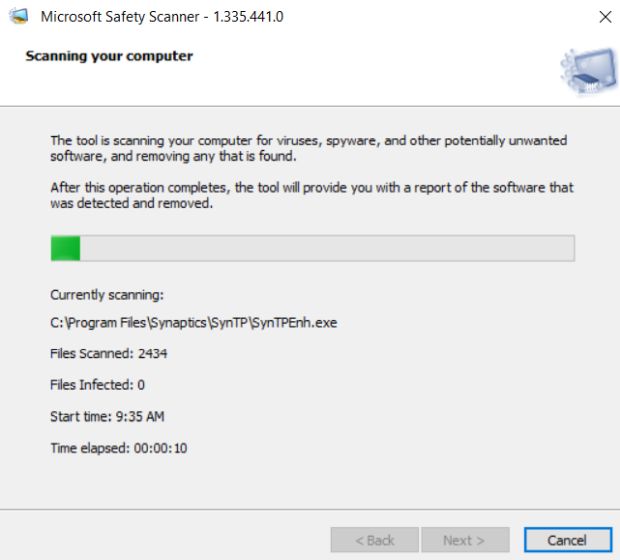
Programme wie Microsoft Safety Scanner sind nützlich, wenn ein PC kompromittiert wird, einschließlich wichtiger Systemkomponenten, und Sie keine Software installieren dürfen, um den Sicherheitsstatus zu überprüfen. In diesem Szenario können Sie dem System nicht mehr vertrauen und benötigen ein externes Programm, um die Sicherheit Ihres PCs zu überprüfen. Microsoft Safety Scanner scannt das gesamte System und sucht nach Malware, Spyware, Viren und allerlei Junk-Software Sie können sie mit einem einzigen Klick entfernen.
Beachten Sie, dass Microsoft Safety Scanner im Gegensatz zu Microsoft Defender nur eine Gültigkeit von 10 Tagen hat. Nach Ablauf der 10-tägigen Gültigkeit müssen Sie die neueste Version von der Microsoft-Website herunterladen. Dies liegt daran, dass das neue Tool Aktualisierungen der Engine-und Virendefinitionen enthält, um neu gefundene Malware abzufangen.
Wie verwende ich den Microsoft-Sicherheitsscanner?
1. Gehen Sie zunächst zu dieser Seite und laden Sie Microsoft Safety Scanner kostenlos herunter. Die meisten modernen Computer basieren auf einer 64-Bit-Architektur. Laden Sie daher das 64-Bit-Programm herunter. Wenn Sie jedoch verwirrt sind, öffnen Sie die Windows-Einstellungen und navigieren Sie zu System-> Info. Hier können Sie den Systemtyp bestätigen.
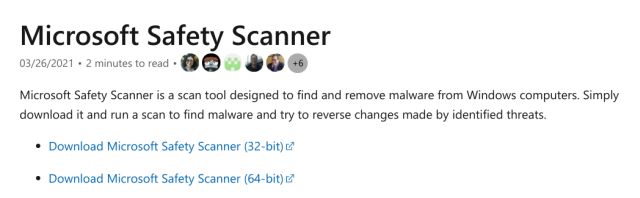
2. Doppelklicken Sie anschließend auf das heruntergeladene Programm und führen Sie es aus. Klicken Sie auf ‚Weiter‘ und Sie sind fertig. Keine Installation erforderlich.
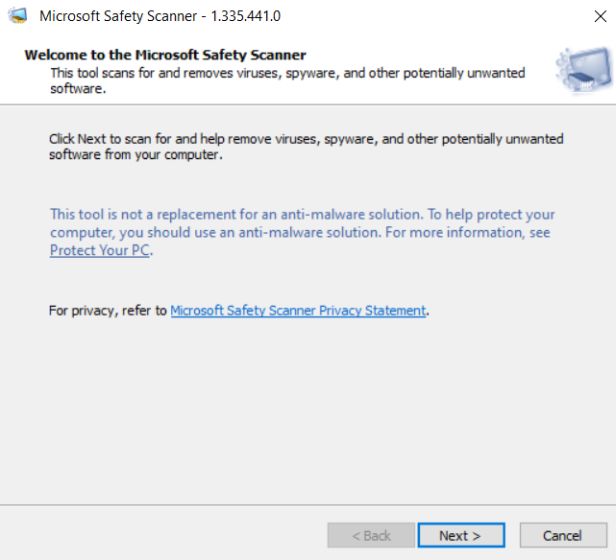
3. Wählen Sie dann aus, welche Art von Scan Sie auf Ihrem Windows-Computer ausführen möchten. Sie haben drei Möglichkeiten zur Auswahl, darunter schneller Scan, vollständiger Scan und angepasster Scan . Hier ist, was jede dieser Optionen bedeutet:
- Schneller Scan : Das Tool scannt den Bereich Ihres Computers, der möglicherweise Viren, Spyware und andere unerwünschte Software enthält. Der Virus wird nicht automatisch entfernt und Sie werden stattdessen aufgefordert, einen vollständigen Scan durchzuführen.
- Vollständiger Scan : Ein vollständiger System-Scan zum Erkennen und Beseitigen unerwünschter Software.
- Benutzerdefinierter Scan : Diese Option führt einen schnellen Scan durch und sucht in einem vom Benutzer angegebenen Ordner nach Viren und Malware.
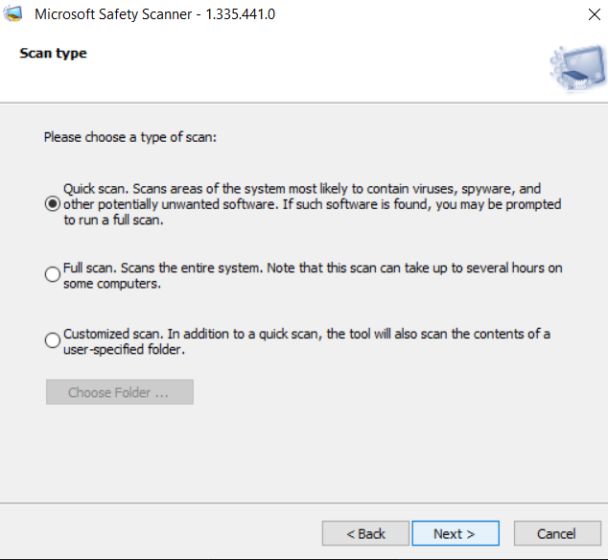
4. Microsoft Safety Scanner zeigt Ihnen die Anzahl der gescannten und infizierten Dateien, falls vorhanden, während des Scans an. Sie können dann die infizierten Dateien entfernen und Ihren PC frei von unerwünschter Software machen.
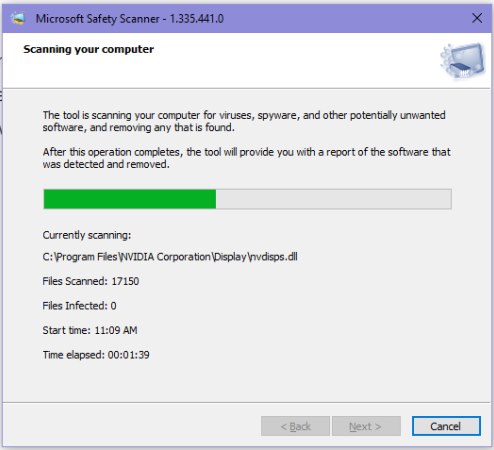
5. Wenn das Tool keine infizierten Dateien findet, wird die folgende Meldung angezeigt: ‚Der Scan wurde erfolgreich abgeschlossen und es wurden keine Viren, Spyware und andere potenziell unerwünschte Software erkannt. ‚
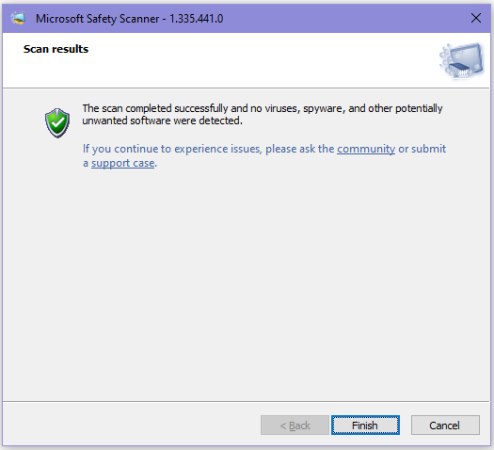
Sichern Sie Ihren Windows 10-Computer mit MSRT
Das ist also alles über Microsoft Safety Scanner, was Sie wissen sollten. Wie wir sehen können, ist das Programm in verschiedenen Szenarien sehr hilfreich, in denen Sie nicht einmal Ihr installiertes Antivirenprogramm öffnen dürfen. Sie können Safety Scanner jedoch weiterhin von einem USB-Stick ausführen und Ihren gesamten Windows 10-PC scannen, ohne dieses Tool zu installieren. Probieren Sie diesen netten Windows 10-Trick auf einem betroffenen System aus. Sie sollten auch überprüfen, wie Sie unter Windows 10 einen Systemwiederherstellungspunkt erstellen, falls Sie das Betriebssystem jemals neu installieren müssen. Jedenfalls ist das alles von uns. Wenn Sie Fragen haben, lassen Sie es uns im Kommentarbereich unten wissen.

